Azure Kinect DK 硬體規格
本文提供 Azure Kinect 硬體如何將 Microsoft 的最新感應器技術整合到單一 USB 連接配件中的詳細資訊。
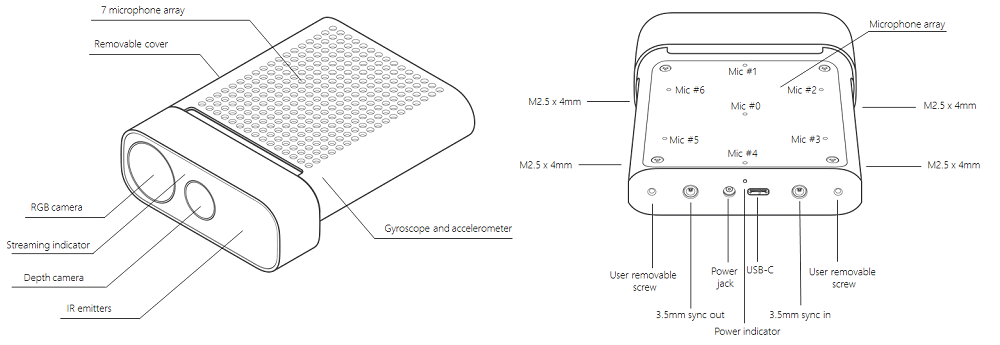
詞彙
本文會使用下列縮寫詞彙。
- NFOV (窄視野深度模式)
- NFOV (寬視野深度模式)
- FOV (視野)
- FPS (每秒畫面格數)
- IMU (慣性測量單位)
- FoI (感興趣的領域)
產品尺寸和重量
Azure Kinect 裝置是由下列尺寸和重量維度所組成。
- 維度:103 x 39 x 126 mm
- 權數:440 g
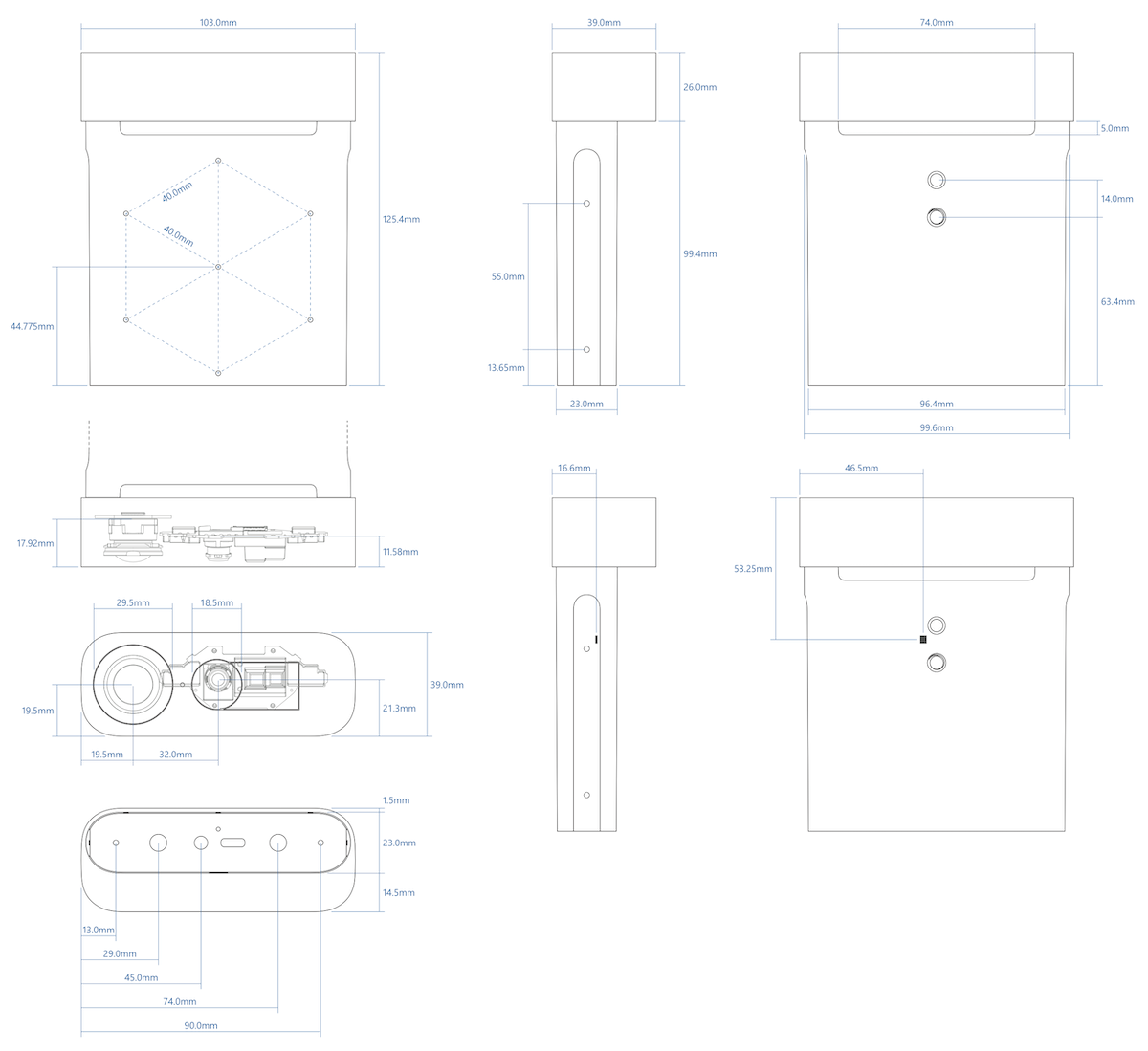
Azure Kinect 裝置的 STEP 檔案在此。
作業環境
Azure Kinect DK 適用於在下列環境條件下操作的開發人員和商務企業:
- 溫度:10-250C
- 濕度:8-90% (非凝固) 相對溼度
注意
在環境條件之外使用可能會導致裝置失敗和/或運作不正常。 這些環境條件適用於裝置在所有作業條件下的周遭環境。 搭配外部機殼使用時,建議使用主動溫度控制及 (或) 其他冷卻解決方案,以確保在這些範圍內維護裝置。 裝置設計的特色是正面區段與後端套筒之間有一個冷卻通道。 當您實作裝置時,請確定此冷卻通道不受到阻礙。
請參閱其他產品安全性資訊。
深度相機支援的作業模式
Azure Kinect DK 整合了 Microsoft 設計的 1 百萬像素飛行時間 (ToF) 深度相機,其使用在 ISSCC 2018 呈現的影像感應器。 深度相機支援以下所示的模式:
| [模式] | 解決方法 | FoI | FPS | 作業範圍* | 曝光時間 |
|---|---|---|---|---|---|
| NFOV 未分類收納 | 640x576 | 75°x65° | 0、5、15、30 | 0.5 - 3.86 米 | 12.8 毫秒 |
| NFOV 2x2 分類收納 (SW) | 320x288 | 75°x65° | 0、5、15、30 | 0.5 - 5.46 米 | 12.8 毫秒 |
| WFOV 2x2 分類收納 | 512x512 | 120°x120° | 0、5、15、30 | 0.25 - 2.88 米 | 12.8 毫秒 |
| WFOV 未分類收納 | 1024x1024 | 120°x120° | 0、5、15 | 0.25 - 2.21 米 | 20.3 毫秒 |
| 被動式 IR | 1024x1024 | N/A | 0、5、15、30 | N/A | 1.6 毫秒 |
15% 到 95% 反射率:850nm 波長,2.2 μW/cm2/nm,隨機誤差的標準差。 ≤ 17 毫米,典型系統誤差 < 11 毫米 + 0.1% 的差距,但沒有多路徑干擾。 可提供的深度可能會超出上方所示的作業範圍。 這取決於物體的反射率。
彩色相機支援的作業模式
Azure Kinect DK 包含 OV12A10 12MP CMOS 滾動式快門感應器。 原生作業模式如下所列:
| RGB 相機解析度 (HxV) | 外觀比例 | 格式選項 | 畫面播放速率 (FPS) | Nominal FOV (HxV)(經過後處理) |
|---|---|---|---|---|
| 3840x2160 | 16:9 | MJPEG | 0、5、15、30 | 90°x59° |
| 2560x1440 | 16:9 | MJPEG | 0、5、15、30 | 90°x59° |
| 1920x1080 | 16:9 | MJPEG | 0、5、15、30 | 90°x59° |
| 1280x720 | 16:9 | MJPEG/YUY2/NV12 | 0、5、15、30 | 90°x59° |
| 4096x3072 | 4:3 | MJPEG | 0、5、15 | 90°x74.3° |
| 2048x1536 | 4:3 | MJPEG | 0、5、15、30 | 90°x74.3° |
RGB 相機與 USB Video class (UVC) 相容,而且可在沒有感應器 SDK 的情況下使用。 RGB 相機色彩空間:BT.601 完整範圍 [0..255]。 The MJPEG 色度子取樣 為 4:2:2。
注意
感應器 SDK 可以提供 BGRA 像素格式的彩色影像。 這不是裝置支援的原生模式,使用時會造成額外的 CPU 負載。 主機 CPU 用於從接收自裝置的 MJPEG 影像進行轉換。
RGB 相機曝光時間值
以下是可接受的 RGB 相機手動曝光值對應:
| exp | 2^exp | 50Hz | 60Hz |
|---|---|---|---|
| -11 | 488 | 500 | 500 |
| -10 | 977 | 1250 | 1250 |
| -9 | 1953 | 2500 | 2500 |
| -8 | 3906 | 10000 | 8330 |
| -7 | 7813 | 20000 | 16670 |
| -6 | 15625 | 30000 | 33330 |
| 5- | 31250 | 40000 | 41670 |
| -4 | 62500 | 50000 | 50000 |
| -3 | 125000 | 60000 | 66670 |
| -2 | 250000 | 80000 | 83330 |
| -1 | 500000 | 100000 | 100000 |
| 0 | 1000000 | 120000 | 116670 |
| 1 | 2000000 | 130000 | 133330 |
深度感應器原始計時
| 深度模式 | IR 脈衝 |
脈衝 寬 |
閒置 句點 |
閒置時間 | 曝光 Time |
|---|---|---|---|---|---|
| NFOV 未分類收納 NFOV 2xx 分類收納 WFOV 2x2 分類收納 |
9 | 125 us | 8 | 1450 us | 12.8 毫秒 |
| WFOV 未分類收納 | 9 | 125 us | 8 | 2390 us | 20.3 毫秒 |
相機視野
下圖顯示深度和 RGB 相機視野,或感應器所「看到」的角度。 下圖顯示處於4:3 模式的 RGB 相機。
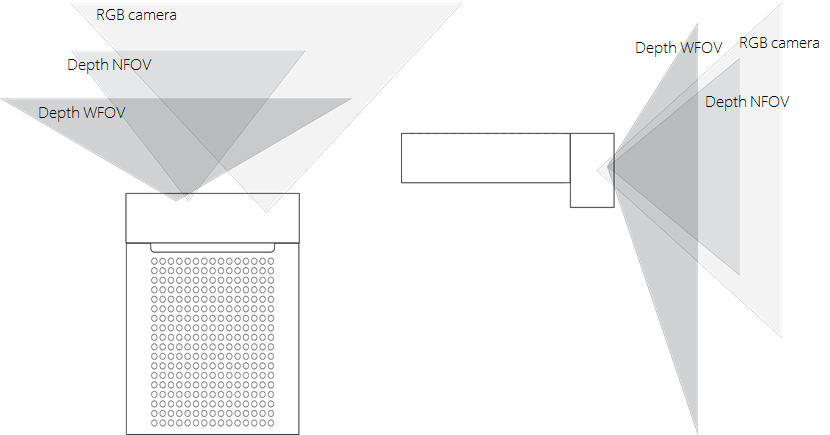
此圖示範從正面距離 2000 毫米所看到的相機視野。

注意
當深度處於 NFOV 模式時,相較於 16:9 解析度,RGB 相機在 4:3 中有更佳的像素重疊。
動作感應器 (IMU)
內嵌的慣性測量單位 (IMU) 為 LSM6DSMUS,同時包含加速計和陀螺儀。 加速計和陀螺儀會同時在 1.6 kHz 取樣。 系統會向 208 Hz 的主機回報這些範例。
麥克風陣列
Azure Kinect DK 內嵌高品質的七隻麥克風環形陣列,可視為標準 USB 音訊類別 2.0 裝置。 全部 7 個通道都可以存取。 效能規格如下:
- 敏感度:-22 dBFS (94 dB SPL,1 kHz)
- 訊噪比 > 65 dB
- 聲學過載點:116 dB
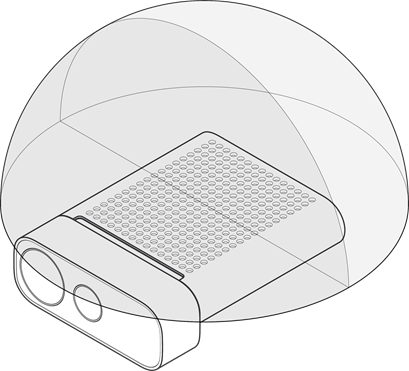
USB
Azure Kinect DK 是 USB3 複合裝置,會向作業系統公開下列硬體端點:
廠商識別碼為 0x045E (Microsoft)。 產品識別碼資料表如下所示:
| USB 介面 | PNP IP | 備註 |
|---|---|---|
| USB3.1 Gen2 Hub | 0x097A | 主要中樞 |
| USB2.0 Hub | 0x097B | HS USB |
| 深度相機 | 0x097C | USB3.0 |
| 彩色相機 | 0x097D | USB3.0 |
| 麥克風 | 0x097E | HS USB |
指標
裝置正面有相機串流指示器,可使用感應器 SDK 以程式設計方式加以停用。
裝置後側的狀態 LED 可指出裝置狀態:
| 當燈號為 | 則表示 |
|---|---|
| 純白色 | 裝置已開啟且運作正常。 |
| 閃爍白色 | 裝置已開啟,但沒有 USB 3.0 資料連線。 |
| 閃爍琥珀色 | 裝置沒有足夠的電源可運作。 |
| 琥珀色閃爍白色 | 韌體正在進行更新或復原 |
電源裝置
您可透過兩種方式為裝置供電:
- 使用內建電源供應器。 電源連接器是 4.5mm OD,具有 3.0mm 識別碼和 0.6mm 的針腳直徑。
- 同時對電源和資料使用 Type-C 對 Type-C 纜線。
Azure Kinect DK 未隨附 Type-C 對 Type-C 纜線。
注意
- 內建電源供應器纜線是 USB Type-A 對單一圓柱式連接器。 使用所提供的插牆式電源供應器搭配此纜線。 裝置能夠汲取的電力超過兩個標準 USB Type-A 連接埠所提供的電力。
- USB 纜線很重要,我們建議使用高品質的纜線並先驗證其功能,然後再從遠端部署該單元。
提示
若要選取良好 Type-C 對 Type-C 纜線:
- USB 認證纜線必須同時支援電源和資料。
- 被動式纜線的長度應該小於 1.5 米。 如果較長,請使用主動式纜線。
- 纜線至少需要支援 1.5A。 否則,您必須連接外部電源供應器。
確認纜線:
透過纜線將裝置連接到主機電腦。
驗證 Windows 裝置管理員中的所有裝置都正確列舉。 深度和 RGB 相機應會出現,如下列範例所示。

使用下列設定,在 Azure Kinect 檢視器中驗證是否可在所有感應器上確實串接纜線:
- 深度相機:NFOV 非併鄰
- RGB 相機:2160p
- 已啟用麥克風和 IMU
燈號的意義
電源指示器是 Azure Kinect DK 背面的 LED。 LED 的顏色會隨著裝置的狀態改變。
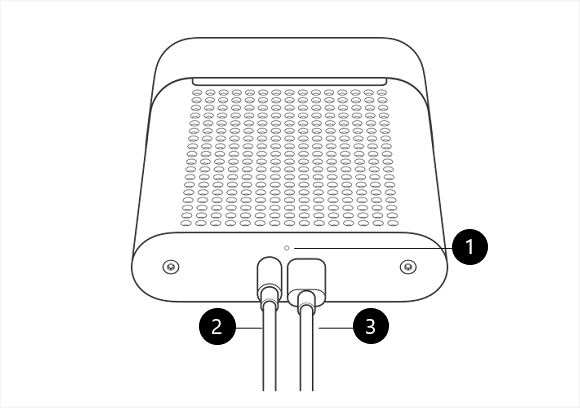
此圖標示了下列元件:
- 電源指示器
- 電源線 (連接到電源)
- USB-C 資料傳輸線 (連接到電腦)
請確定已連接纜線,如下所示。 然後檢查下表,以了解電源燈所指示的各種狀態。
| 當燈號為: | 則表示: | 您應該: |
|---|---|---|
| 純白色 | 裝置已開啟且運作正常。 | 使用裝置。 |
| 未亮起 | 裝置未連接到電腦。 | 請確定圓形電源連接器纜線已連接到裝置和 USB 電源配接器。 請確定 USB-C 纜線已連接到裝置和您的電腦。 |
| 閃爍白色 | 裝置已開啟電源,但沒有 USB 3.0 資料連線。 | 請確定圓形電源連接器纜線已連接到裝置和 USB 電源配接器。 請確定 USB-C 纜線已連接到裝置以及您電腦上的 USB 3.0 連接埠。 將裝置連接到電腦的其他 USB 3.0 連接埠。 在您的電腦上,開啟裝置管理員 ([開始]>[控制台]>[裝置管理員]),並確認您的電腦具有支援的 USB 3.0 主機控制器。 |
| 閃爍琥珀色 | 裝置沒有足夠的電源可運作。 | 請確定圓形電源連接器纜線已連接到裝置和 USB 電源配接器。 請確定 USB-C 纜線已連接到裝置和您的電腦。 |
| 琥珀色,然後閃爍白色 | 裝置已開啟電源且正在接收韌體更新,或裝置正在恢復原廠設定。 | 等待電源指示燈變成純白色。 如需詳細資訊,請參閱重設 Azure Kinect DK。 |
耗電量
Azure Kinect DK 最多耗用 5.9 W;特定耗電量與使用案例相關。
校正
Azure Kinect DK 是在原廠校正。 您可透過感應器 SDK 以程式設計方式查詢視覺和慣性感應器的校正參數。
裝置復原
您可使用鎖緊銷底下的按鈕,將裝置韌體重設為原始韌體。
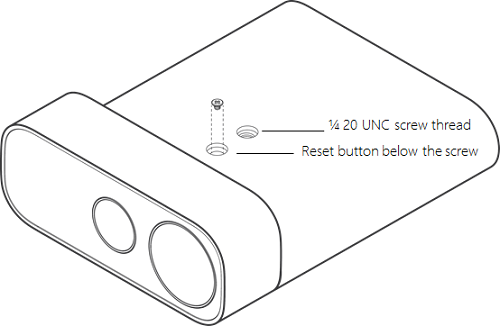
若要復原裝置,請參閱這裡的指示。